คุณสามารถจัดระเบียบกําหนดการที่ยุ่งเหยิงได้โดยการสร้างปฏิทินแยกต่างหาก ดูปฏิทินที่แชร์ หรือแชร์ปฏิทินของคุณกับบุคคลอื่น
เลือกทำอย่างใดอย่างหนึ่งต่อไปนี้:
ติดตามกำหนดการที่แยกต่างหากอย่างน้อยสองรายการในปฏิทินของคุณ
แยกงานและเหตุการณ์ส่วนบุคคลของคุณออกต่างหากโดยใช้สองปฏิทินแยกกันใน Outlook แต่ละปฏิทินจะทํางานอย่างอิสระ แต่คุณสามารถแสดงเหตุการณ์จากทั้งสองปฏิทินพร้อมกันได้
สิ่งสำคัญ: ถ้าคุณสร้างปฏิทินใหม่ภายใต้ปฏิทิน Exchange ของคุณ ปฏิทินใหม่จะซิงค์กับเซิร์ฟเวอร์ Exchange ด้วย อย่างไรก็ตาม ถ้าคุณสร้างการประชุมบนปฏิทิน Exchange ใหม่ การตอบกลับการประชุมนี้จะไม่ถูกนับ
-
ที่ด้านล่างของ บานหน้าต่างนำทาง ให้คลิก

-
ในบานหน้าต่างนําทาง ให้เลือกปฏิทินที่อยู่ภายใต้รายการปฏิทินใหม่ที่จะถูกบันทึก
ถ้าคุณไม่เห็นปฏิทินที่คุณต้องการ ให้ขยายหรือยุบรายการประเภท
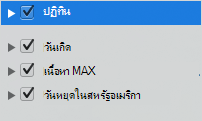
-
ในแท็บ จัดระเบียบ ให้คลิก ปฏิทินใหม่

-
ในบานหน้าต่างนำทาง ให้พิมพ์ชื่อปฏิทินใหม่
เคล็ดลับ:
-
ลากเหตุการณ์ระหว่างปฏิทินเพื่อย้ายเหตุการณ์เหล่านั้นจากกำหนดการหนึ่งไปอีกกำหนดการหนึ่ง
-
เหตุการณ์ใหม่ที่คุณสร้างจะถูกบันทึกในปฏิทินที่เลือกในปัจจุบันในบานหน้าต่างนําทาง
-
เมื่อต้องการดูหรือซ่อนปฏิทิน ให้เลือกหรือนำเครื่องหมายออกจากกล่องกาเครื่องหมายข้างๆ ชื่อปฏิทิน
-
เมื่อต้องการลบปฏิทินที่คุณสร้าง ให้คลิกปฏิทินในบานหน้าต่างนําทาง จากนั้นบนเมนู แก้ไข ให้คลิก ลบ
-
แชร์ปฏิทินของคุณกับบุคคลอื่น
-
ใน บานหน้าต่างนำทาง ให้คลิก ปฏิทิน
-
ในแท็บ จัดระเบียบ ให้คลิก สิทธิ์ในปฏิทิน
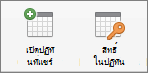
-
คลิก เพิ่มผู้ใช้ แล้วพิมพ์ชื่อผู้ใช้ จากนั้นคลิก ค้นหา
-
ในผลการค้นหา ให้คลิกชื่อผู้ใช้ จากนั้นคลิก ตกลง
-
ในรายการ ชื่อ ให้คลิกชื่อผู้ใช้ จากนั้นบนเมนูป็อปอัพ ระดับสิทธิ์ ให้คลิกระดับการเข้าถึงที่คุณต้องการ
เมื่อต้องการกําหนดระดับสิทธิ์ของผู้ใช้เอง ให้เลือกหรือล้างกล่องกาเครื่องหมาย คุณยังสามารถเปลี่ยนตัวเลือกสําหรับ แก้ไขรายการ และ ลบรายการ ได้ด้วย
หมายเหตุ: เมื่อคุณมอบสิทธิ์หรือแชร์สมุดรายชื่อ ปฏิทิน หรือโฟลเดอร์จดหมาย ผู้รับมอบสิทธิ์หรือผู้ใช้ที่แชร์โฟลเดอร์เหล่านั้นสามารถดูที่ติดต่อ เหตุการณ์ หรือข้อความอีเมลส่วนตัวของคุณได้โดยใช้แอปพลิเคชันซอฟต์แวร์อื่นๆ เพื่อช่วยปกป้องความเป็นส่วนตัวของคุณ ให้วางรายการส่วนตัวไว้ในสมุดรายชื่อ ปฏิทิน หรือโฟลเดอร์จดหมายที่แยกต่างหากและไม่ได้แชร์
ดูปฏิทินที่บุคคลอื่นแชร์กับคุณ
สิ่งสำคัญ: เมื่อต้องการเปิดปฏิทินของบุคคลอื่น ทั้งคุณและบุคคลดังกล่าวต้องมี บัญชีผู้ใช้ Microsoft Exchange และ เจ้าของบัญชีจะต้องมอบสิทธิ์ให้กับคุณ
-
คลิก ปฏิทิน ใน บานหน้าต่างนำทาง
-
บนแท็บ จัดระเบียบ ให้คลิก เปิดปฏิทินที่แชร์ หรือ เปิดปฏิทิน
-
พิมพ์ชื่อของบุคคลที่ให้สิทธิ์เข้าถึงแก่คุณ แล้วคลิกชื่อของบุคคลนั้น แล้วคลิก ตกลง
ถ้าคุณมีบัญชี Exchange Microsoft หลายบัญชี ในเมนูป็อปอัพ บัญชี ให้คลิกบัญชีที่คุณต้องการใช้เพื่อเปิดปฏิทินของผู้ใช้อื่น
-
ในเมนูป็อปอัพ ชนิด ให้เลือก ปฏิทิน จากนั้นคลิก ตกลง
โฟลเดอร์ที่แชร์จะปรากฏในบานหน้าต่างนำทาง ภายใต้หัวเรื่อง แชร์
หมายเหตุ:
-
ถ้าคุณเลือกปฏิทินที่แชร์ไว้ในบานหน้าต่างนําทาง รายการใหม่ที่คุณสร้างจะถูกบันทึกในปฏิทินที่แชร์นั้น
-
เมื่อต้องการเอาปฏิทินที่แชร์ของผู้ใช้อื่นออกจากบานหน้าต่างนําทางของคุณ ให้กดแป้น Control ค้างไว้ คลิกโฟลเดอร์ แล้วคลิก เอาบัญชีผู้ใช้ที่แชร์ออก หรือ เอาออกจากมุมมอง
-










